- مؤلف Jason Gerald [email protected].
- Public 2023-12-16 10:53.
- آخر تعديل 2025-01-23 12:06.
يعلمك هذا المقال كيفية إنشاء صورة أو عرض شرائح فيديو لمشاركته على TikTok على جهاز Android أو iPhone أو iPad.
خطوة
الطريقة 1 من 3: إنشاء شرائح الفيديو
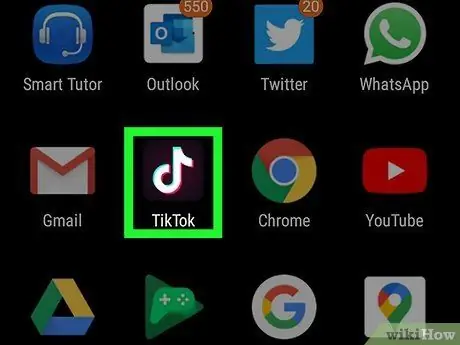
الخطوة 1. افتح TikTok على هاتفك أو جهازك اللوحي
يتميز التطبيق برمز أسود به ملاحظات موسيقية باللون الأبيض والأزرق والوردي. عادة ، يمكنك العثور على هذا الرمز على الشاشة الرئيسية لجهازك أو درج الصفحة / التطبيق ، أو من خلال البحث عنه.
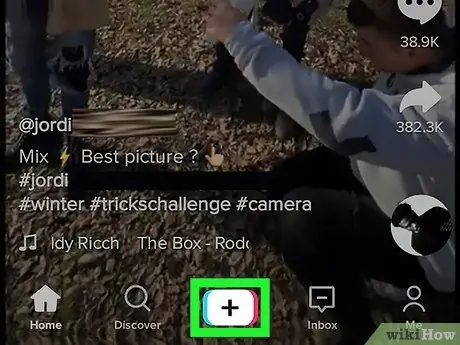
الخطوة 2. المس +
يوجد هذا الزر في منتصف الجزء السفلي من الشاشة.
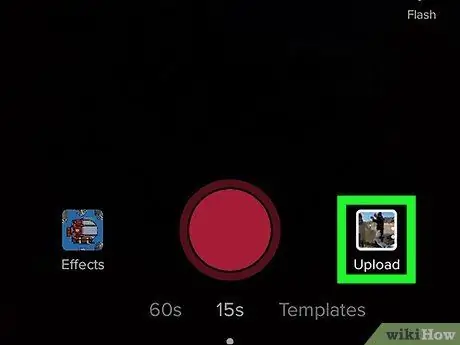
الخطوة 3. المس أيقونة التحميل
تكون هذه الأيقونة على شكل مربع في الزاوية اليمنى السفلية من الشاشة.
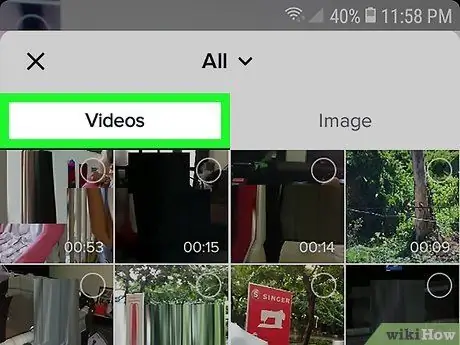
الخطوة 4. المس متعدد
يوجد هذا الزر أسفل يسار الشاشة. ابحث عن رمز مربعين متداخلين.
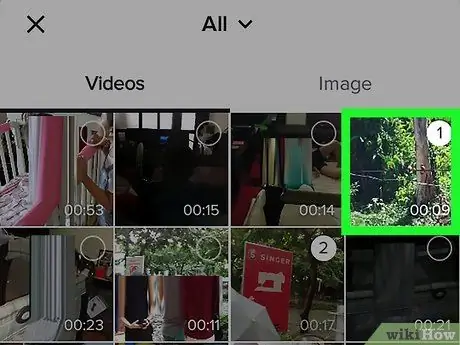
الخطوة 5. حدد الفيديو الذي تريد إضافته إلى الشريحة
اضغط على الدائرة الفارغة في الزاوية اليمنى العليا من كل رمز فيديو تريد إضافته. تأكد من تحديد مقاطع الفيديو بالترتيب الصحيح ، بترتيب تشغيلها على الشريحة.
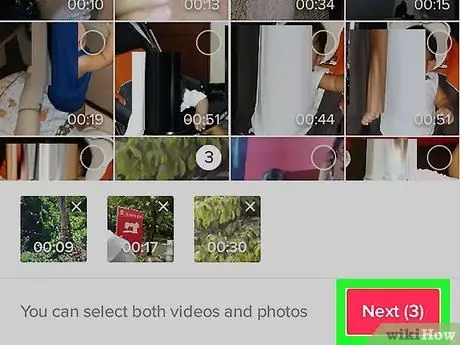
الخطوة 6. المس التالي
يوجد في الزاوية العلوية اليمنى من الشاشة.
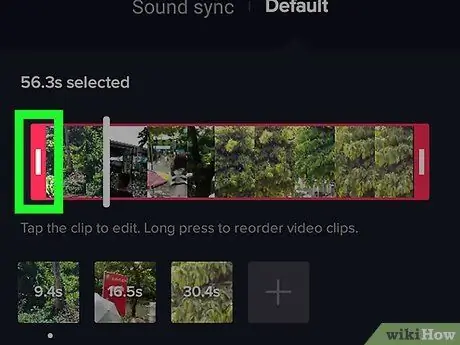
الخطوة 7. قص مقطع الفيديو (اختياري)
لضبط طول مقطع الفيديو المضاف ، المس افتراضي ، المس رمز مقطع الفيديو أسفل الشاشة ، ثم اسحب الأشرطة الحمراء على جانبي المقطع حتى تصل إلى الطول الذي تريده. يمكنك تكرار هذه العملية لكل مقطع فيديو يحتاج إلى تعديل.
يمكنك أيضًا قص مقاطع الفيديو مع إيقاع الموسيقى عن طريق لمس زر مزامنة الصوت
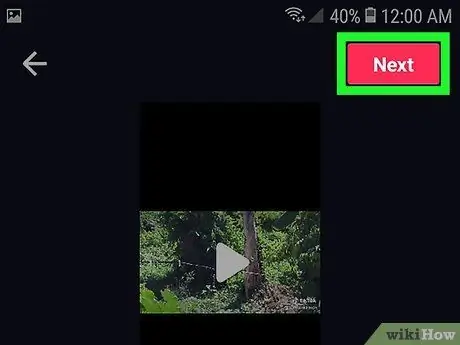
الخطوة 8. المس التالي
إنه زر أحمر في الزاوية العلوية اليمنى من الشاشة. سيتم دمج المقاطع المضافة في فيديو عرض شرائح واحد قابل للتعديل.
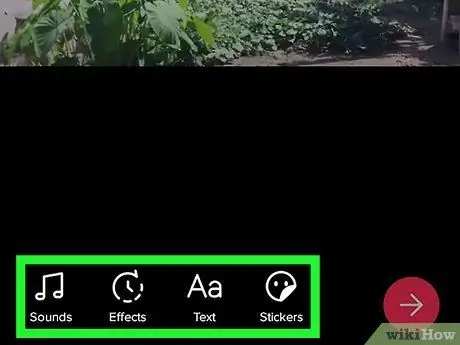
الخطوة 9. أضف ملصقات وتأثيرات (اختياري) ، ثم المس التالي
يمكنك استخدام أدوات التحرير في TikTok لإضافة مكملات إلى الشرائح الخاصة بك. عند الانتهاء من التحرير ، انقر فوق الزر "التالي" الأحمر في الزاوية اليمنى السفلية من الشاشة.
- المس رمز النوتة الموسيقية لتغيير الأغنية.
- المس رمز المؤقت في الزاوية اليسرى السفلية من الشاشة لإضافة تأثير انتقال.
- المس الرمز "A" لإضافة نص.
- المس رمز الدائرة الثلاثة الملونة لتحديد أحد الفلاتر.
- المس رمز الوجه المبتسم بزوايا مطوية لإضافة ملصقات ورموز تعبيرية.
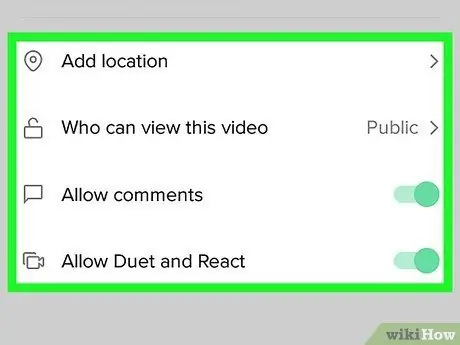
الخطوة 10. حدد تفضيلات التحميل وانقر فوق نشر
في هذه المرحلة ، يمكنك إضافة تسمية توضيحية أو تعيين من يمكنه مشاهدة الفيديو أو تمكين / تعطيل حقل التعليق. فقط اضغط على زر النشر الأحمر في الزاوية اليمنى السفلية من الشاشة لمشاركة الشريحة.
الطريقة 2 من 3: إنشاء شرائح الصور من القوالب
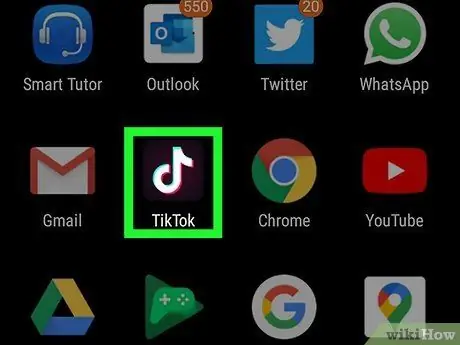
الخطوة 1. افتح TikTok على هاتفك أو جهازك اللوحي
يتميز التطبيق برمز أسود به ملاحظات موسيقية باللون الأبيض والأزرق والوردي. عادة ، يمكنك العثور على هذا الرمز على الشاشة الرئيسية لجهازك أو درج الصفحة / التطبيق ، أو من خلال البحث عنه.
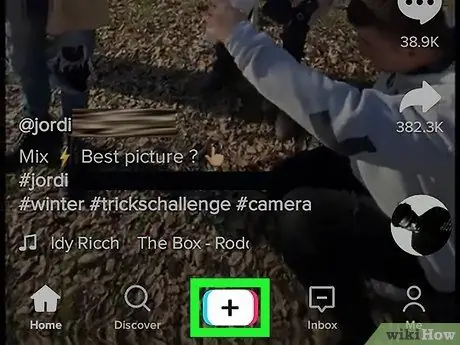
الخطوة 2. المس +
يوجد هذا الزر في منتصف الجزء السفلي من الشاشة.
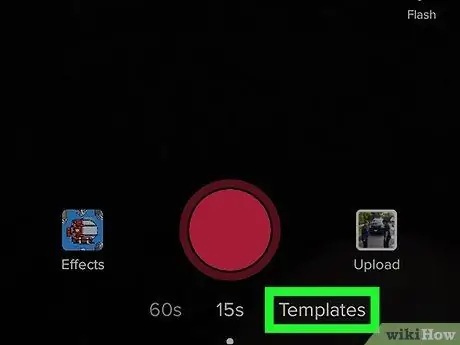
الخطوة 3. المس علامة التبويب "قوالب الصور" أو علامة التبويب "M / V"
توجد علامة التبويب هذه في أسفل الشاشة.

الخطوة 4. مرر عبر خيارات القالب المختلفة المتاحة
إذا وجدت نموذجًا يعجبك ، فانقر على الزر "تحديد الصور".
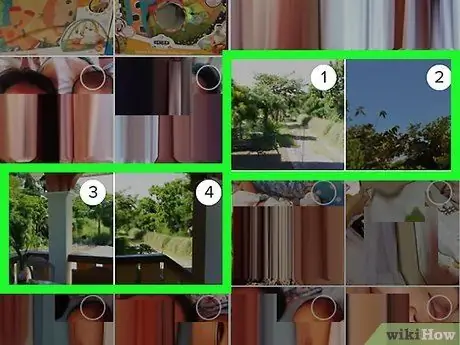
الخطوة 5. حدد الصور التي تريد إضافتها إلى الشريحة
اضغط على الدائرة الفارغة في الزاوية اليمنى العليا لكل رمز محتوى تريد إضافته. تأكد من تحديد المحتوى بالترتيب الذي يظهر به على الشريحة.
قد تحتاج إلى تحديد عدد معين من الصور قبل أن تتمكن من استخدام القالب ، بناءً على القالب المحدد
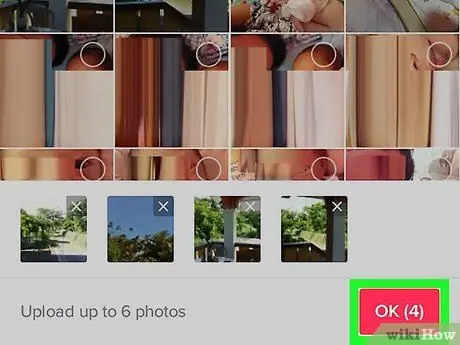
الخطوة 6. المس موافق
يوجد في الزاوية العلوية اليمنى من الشاشة.
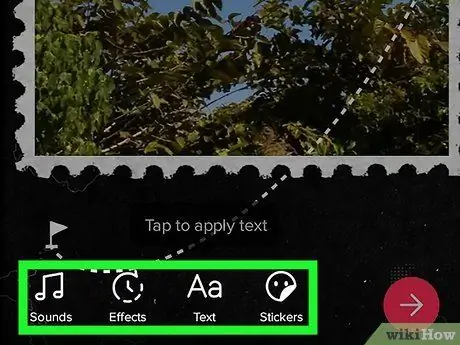
الخطوة 7. أضف ملصقات وتأثيرات (اختياري) ، ثم المس التالي
يمكنك استخدام أدوات التحرير في TikTok لإضافة مكملات إلى الشرائح الخاصة بك. عند الانتهاء من التحرير ، انقر فوق الزر "التالي" الأحمر في الزاوية اليمنى السفلية من الشاشة.
- المس رمز النوتة الموسيقية لتغيير الأغنية.
- المس رمز المؤقت في الزاوية اليسرى السفلية من الشاشة لإضافة تأثير انتقال.
- المس الرمز "A" لإضافة نص.
- المس رمز الدائرة الثلاثة الملونة لتحديد أحد الفلاتر.
- المس رمز الوجه المبتسم بزوايا مطوية لإضافة ملصقات ورموز تعبيرية.
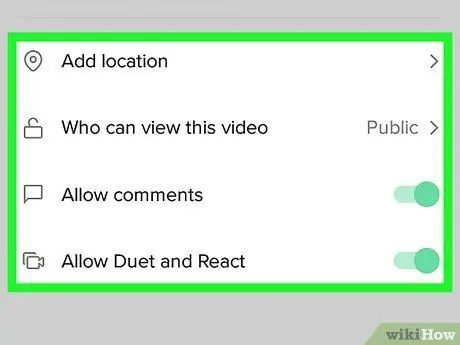
الخطوة 8. حدد تفضيلات التحميل وانقر فوق نشر
في هذه المرحلة ، يمكنك إضافة تسمية توضيحية أو تعيين من يمكنه مشاهدة الفيديو أو تمكين / تعطيل حقل التعليق. فقط اضغط على زر النشر الأحمر في الزاوية اليمنى السفلية من الشاشة لمشاركة الشريحة.
طريقة 3 من 3: إنشاء شريط تمرير صور كلاسيكي
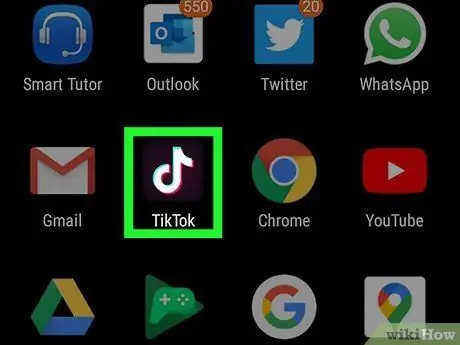
الخطوة 1. افتح TikTok على هاتفك أو جهازك اللوحي
يتميز التطبيق برمز أسود به ملاحظات موسيقية باللون الأبيض والأزرق والوردي. عادة ، يمكنك العثور على هذا الرمز على الشاشة الرئيسية لجهازك أو درج الصفحة / التطبيق ، أو من خلال البحث عنه.
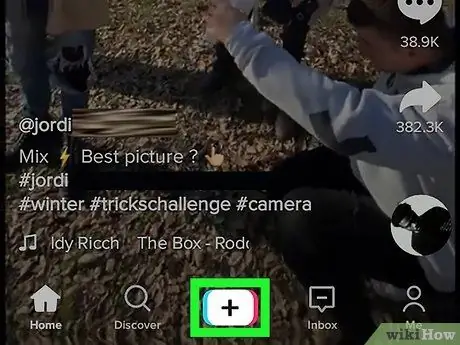
الخطوة 2. المس +
يوجد هذا الزر في منتصف الجزء السفلي من الشاشة.
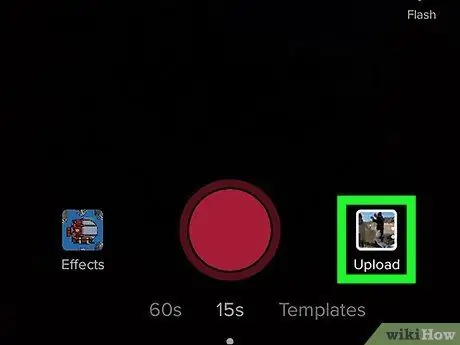
الخطوة 3. المس أيقونة التحميل
تكون هذه الأيقونة على شكل مربع في الزاوية اليمنى السفلية من الشاشة.
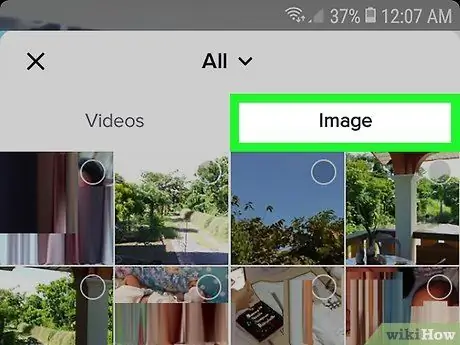
الخطوة 4. المس الصور
يوجد في الجزء العلوي من الشاشة. يتم تحديد هذه القائمة عندما ترى الشريط الموجود أسفلها.
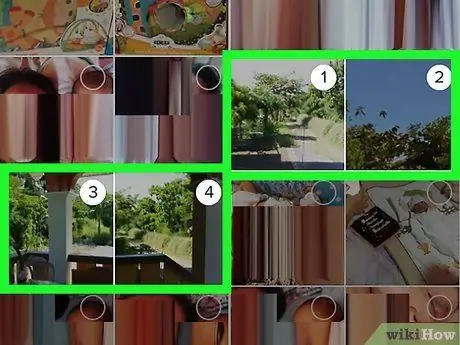
الخطوة 5. حدد الصور التي تريد إضافتها إلى الشريحة
اضغط على الدائرة الفارغة في الزاوية اليمنى العليا لكل رمز محتوى تريد إضافته. تأكد من تحديد المحتوى بالترتيب الذي يظهر به على الشريحة. يمكنك إضافة ما يصل إلى 12 صورة.
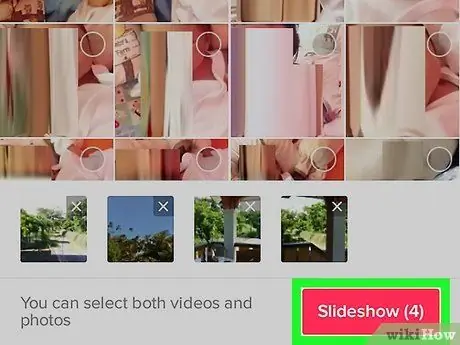
الخطوة 6. المس التالي
يوجد في الزاوية العلوية اليمنى من الشاشة.
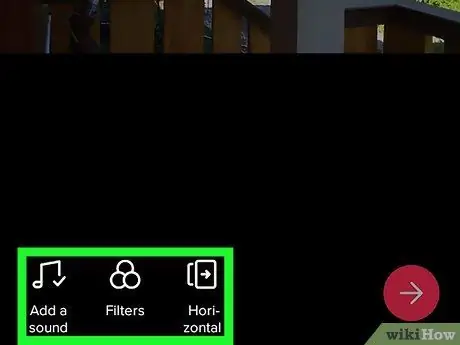
الخطوة 7. أضف ملصقات وتأثيرات (اختياري) ، ثم المس التالي
يمكنك استخدام أدوات التحرير في TikTok لإضافة مكملات إلى الشرائح الخاصة بك. عند الانتهاء من التحرير ، انقر فوق الزر "التالي" الأحمر في الزاوية اليمنى السفلية من الشاشة.
- المس رمز النوتة الموسيقية لتغيير الأغنية.
- المس رمز الدائرة الثلاثة الملونة لتحديد صورة وفلتر التعريض الضوئي.
- المس الزر "أفقي / عمودي" لتغيير اتجاه الشريحة.
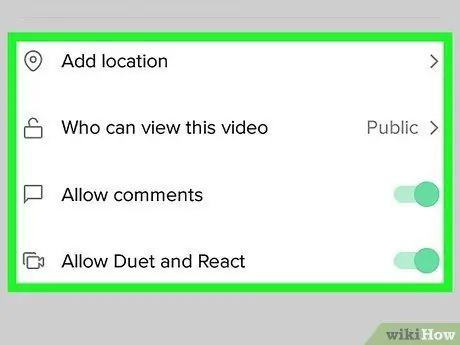
الخطوة 8. حدد تفضيلات التحميل وانقر فوق نشر
في هذه المرحلة ، يمكنك إضافة تسمية توضيحية أو تعيين من يمكنه مشاهدة الفيديو أو تمكين / تعطيل حقل التعليق. فقط اضغط على زر النشر الأحمر في الزاوية اليمنى السفلية من الشاشة لمشاركة الشريحة.






